win11系统中,默认情况下一般都会将应用、文档、图片等系统文件存储在电脑的C盘中,这会导致我们的C盘内存不够用,那么win11怎么文件分类存储呢?为此小编就给大家详细介绍一下win11文件分类存储操作步骤,感兴趣的小伙伴可以来看一看。
1、点击下方任务栏中的开始,在菜单选项中选择"设置"。
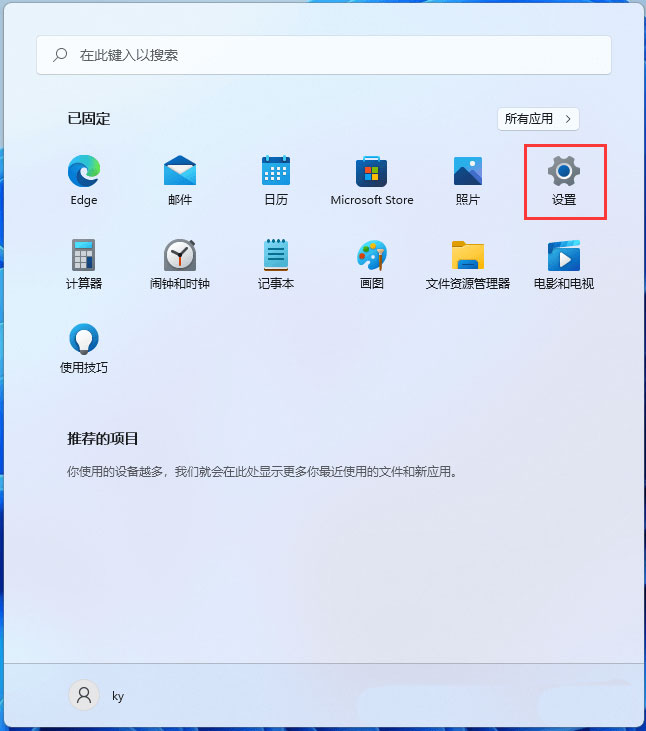
2、在新界面中,点击左侧的"系统",然后在右侧中找到"存储"选项。
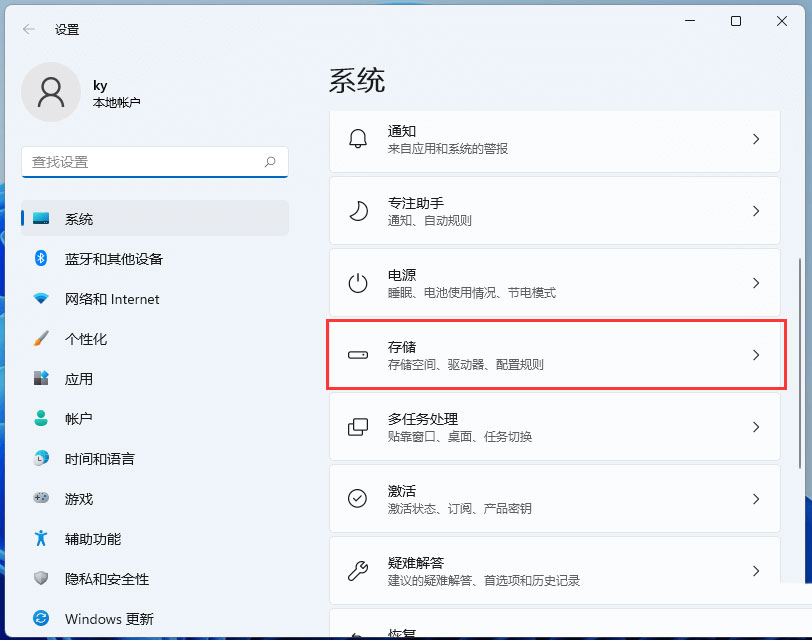
3、找到"高级存储设置",点击其右侧的下拉按钮进行展开,选择"保存新内容的地方"。
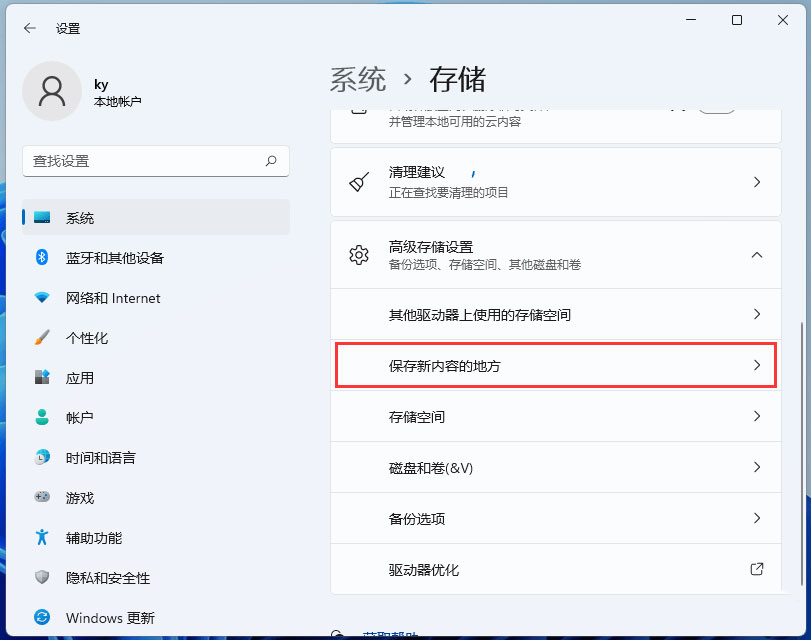
4、这样就可以更改"应用"、"文档"、"音乐"等系统文件的存储位置了。
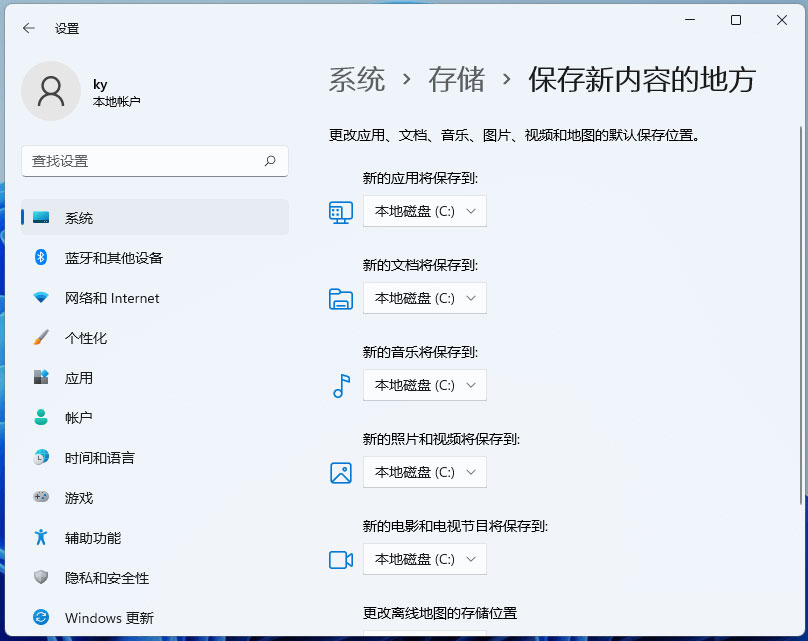
以上是win11怎么文件分类存储的详细内容。更多信息请关注PHP中文网其他相关文章!




